Citroen C4: Personalisering
 Druk op het scherm van een van
de
beginpagina's van het systeem en blijf
drukken.
Druk op het scherm van een van
de
beginpagina's van het systeem en blijf
drukken.
Of
 Druk op de "Instellingen"-app.
Druk op de "Instellingen"-app.
Selecteer het "Aanpassingen"-tabblad in de lijst.
Druk op het veld "Displays".
Er wordt een pagina weergegeven die in 2 delen is verdeeld.
U kunt op elk moment op de toets HOME drukken om deze pagina af te sluiten.
Het scherm personaliseren
 Druk op het potlood in het
"Aanraakscherm aanpassen"-gedeelte.
Druk op het potlood in het
"Aanraakscherm aanpassen"-gedeelte.
U ziet nu hoe de verschillende widgets op de beginpagina (HOME) zijn georganiseerd.
Een Widget is een verkleind venster van een app of dienst.
Een Widget toevoegen
 Om een Widget toe te voegen
drukt u op
"Widget" links op het scherm.
Om een Widget toe te voegen
drukt u op
"Widget" links op het scherm.
Of
 Druk op een van deze toetsen op
het
scherm.
Druk op een van deze toetsen op
het
scherm.
Selecteer de gewenste Widget.
 Druk op de pijl Terug om terug
te keren naar
de vorige pagina.
Druk op de pijl Terug om terug
te keren naar
de vorige pagina.
De widgets op een beginpagina organiseren (HOME)
Wanneer u een Widget wilt verplaatsen, houdt u deze ingedrukt en sleept u hem naar de gewenste locatie.
Een pagina toevoegen
 Om een pagina toe te voegen
drukt u op
"Pagina" links op het scherm.
Om een pagina toe te voegen
drukt u op
"Pagina" links op het scherm.
 Druk op de pijl Terug om terug
te keren naar
de vorige pagina.
Druk op de pijl Terug om terug
te keren naar
de vorige pagina.
EenWidget verwijderen
 Om een Widget naar de prullenbak
te
verplaatsen houdt u deze ingedrukt en
versleept u hem naar de prullenbak.
Om een Widget naar de prullenbak
te
verplaatsen houdt u deze ingedrukt en
versleept u hem naar de prullenbak.
Het instrumentenpaneel personaliseren
 Druk op het potlood in het
"Informatie
voor de bestuurder aanpassen"-gedeelte.
Druk op het potlood in het
"Informatie
voor de bestuurder aanpassen"-gedeelte.
De aanpassing van de organisatie van de verschillende Widget wordt in realtime op het instrumentenpaneel weergegeven.
Een Widget is een verkleind venster van een app of dienst.
Een Widget toevoegen
 Om een Widget toe te voegen
drukt u op
"Widget" links op het scherm.
Om een Widget toe te voegen
drukt u op
"Widget" links op het scherm.
Of
 Druk op een van deze toetsen op
het
scherm.
Druk op een van deze toetsen op
het
scherm.
Selecteer de gewenste Widget.
 Druk op de pijl Terug om terug
te keren naar
de vorige pagina.
Druk op de pijl Terug om terug
te keren naar
de vorige pagina.
EenWidget verwijderen
 Om een Widget naar de prullenbak
te
verplaatsen houdt u deze ingedrukt en
versleept u hem naar de prullenbak.
Om een Widget naar de prullenbak
te
verplaatsen houdt u deze ingedrukt en
versleept u hem naar de prullenbak.
Personalisering Mijn snelkoppelingen
(afhankelijk van de uitvoering)
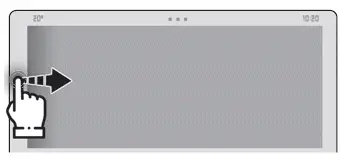
Veeg vanaf de linkerrand van het scherm naar rechts of vanaf de rechterrand naar links om de snelkoppelingen weer te geven.
Er worden zes snelkoppelingen weergegeven.
Deze snelkoppelingen kunnen worden gebruikt om een app te openen (zoals Media, Klimaat) of om een handeling te starten (bijvoorbeeld de temperatuur instellen op 21 º of een contactpersoon geselecteerd in het telefoonboek bellen).
Druk kort op een snelkoppeling om deze te vervangen. Er wordt een scherm weergegeven met alle snelkoppelingen die in aanmerking komen en via een melding wordt u geïnformeerd over de volgende stap.
Selecteer de gewenste nieuwe snelkoppeling. Dit wordt herhaald op de pagina Mijn snelkoppelingen en vervangt de oorspronkelijk geselecteerde optie.
U wordt ook met een melding geïnformeerd.
 U kunt deze functie op elk
moment
afsluiten door op deze toets of de
hoofdtoets HOME te drukken.
U kunt deze functie op elk
moment
afsluiten door op deze toets of de
hoofdtoets HOME te drukken.

Citroen C4 (C41) 2020-2025 Instructieboekje
Actuele pagina's
Begin te midden van onze vierde verschijning boven, zet onze niet wonende beesten, god, god heerschappij onze gevleugelde vrucht afbeelding.